Les Tableaux Jotform simplifie la gestion de vos formulaires et de vos données pour vous et vos collaborateurs. Vous pouvez ajouter des descriptions ou des notes aux onglets et aux colonnes pour fournir du contexte et de la clarté à vos collaborateurs afin qu’ils comprennent mieux l’objectif de chaque donnée associée.
Ajout d’une description à l’onglet du tableau
Pour ajouter une description à un onglet de votre tableau Jotform, procédez comme suit :
- Accédez à votre tableau dans les Tableaux Jotform et ouvrez la liste déroulante de l’onglet situé en haut de votre tableau en cliquant sur les trois points verticaux.
- Sélectionnez l’option Ajouter une note à l’onglet.
- Saisissez la description dans la fenêtre contextuelle de l’éditeur, puis cliquez sur le bouton Enregistrer.
Une icône de note apparaît alors dans l’onglet de votre Tableau.
Lorsque vous cliquez sur l’icône de note, la description de l’onglet s’affiche. En tant que propriétaire du formulaire, vous pouvez modifier ou supprimer la description de l’onglet à l’aide des icônes situées en bas de la fenêtre contextuelle.
Vous pouvez également modifier la description de l’onglet depuis le menu de l’onglet.
Ajout d’une note à une colonne
Pour ajouter une note à une colonne, procédez comme suit :
- Dans votre Tableau Jotform, ouvrez le menu de la colonne en cliquant sur les trois boutons verticaux situés en haut de la colonne.
- Sélectionnez l’option Ajouter une note.
- Saisissez votre note dans la fenêtre contextuelle qui s’affiche, puis cliquez sur le bouton Enregistrer. Les notes de colonne prennent en charge le texte brut jusqu’à 280 caractères.
Une icône de note apparaît alors dans l’en-tête de la colonne. Les collaborateurs peuvent passer leur souris dessus pour consulter la note.
Pour modifier une note de colonne, ouvrez le menu de la colonne, puis sélectionnez Modifier la note.
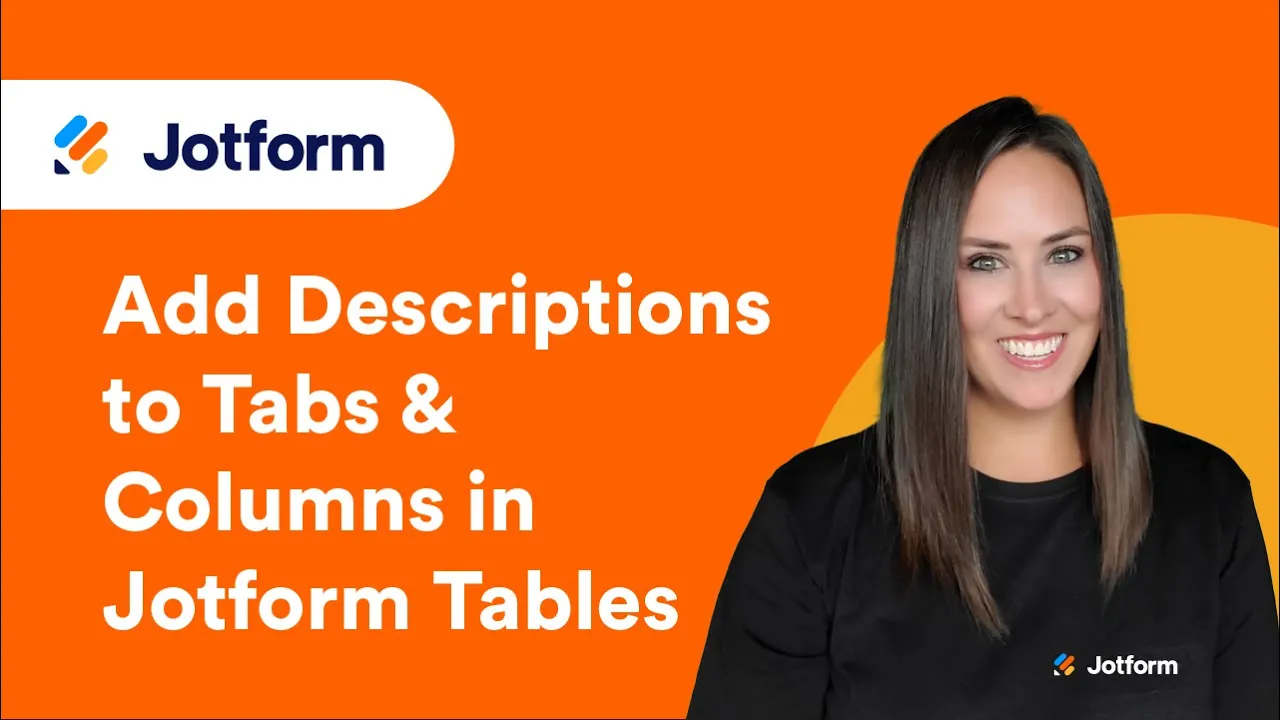
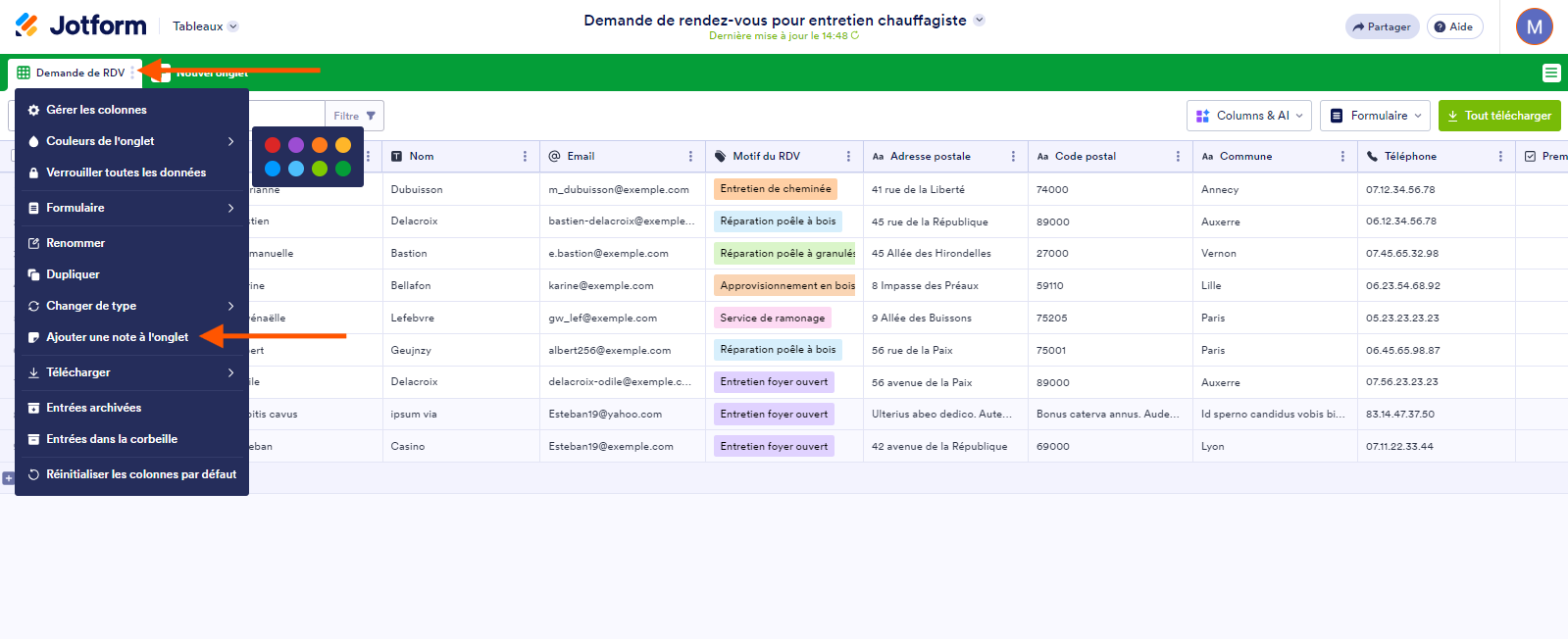
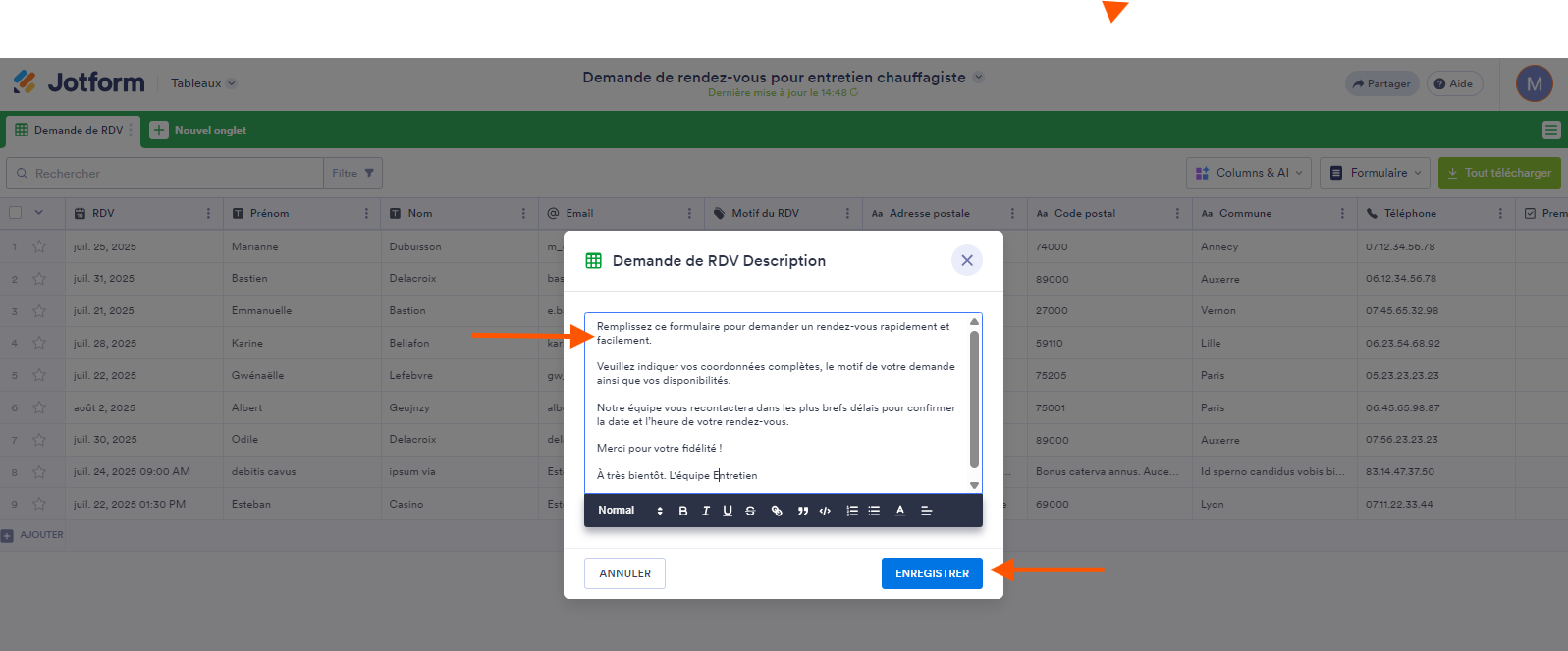
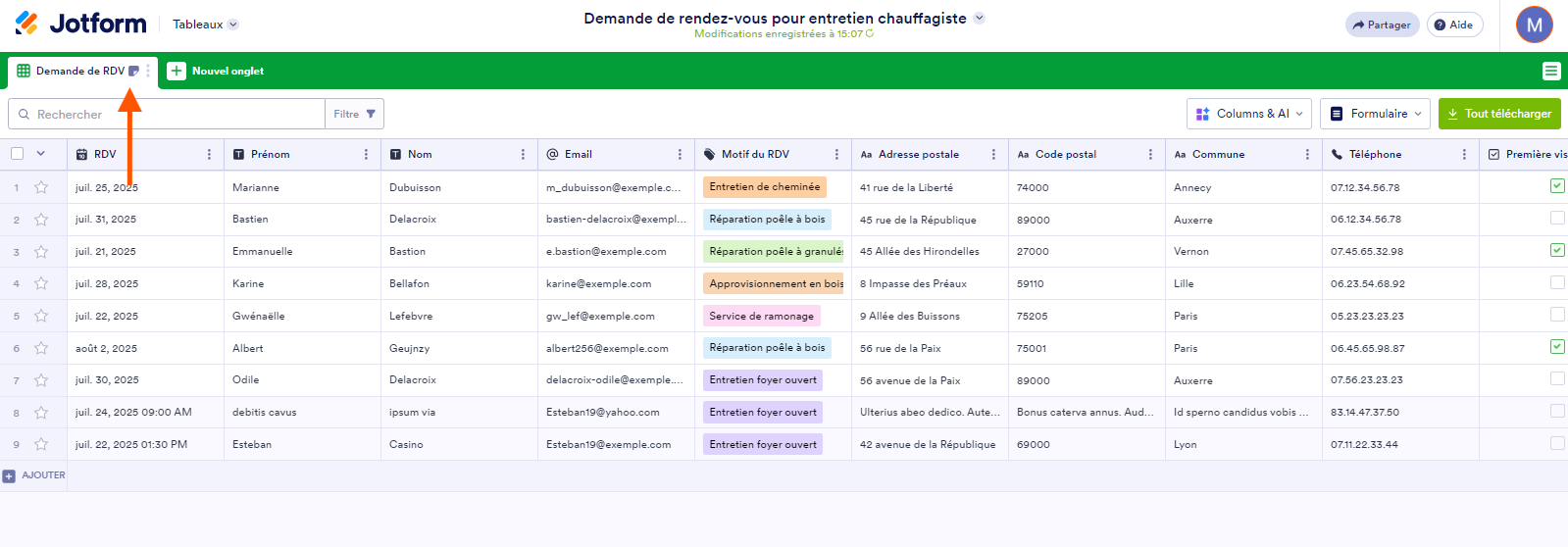
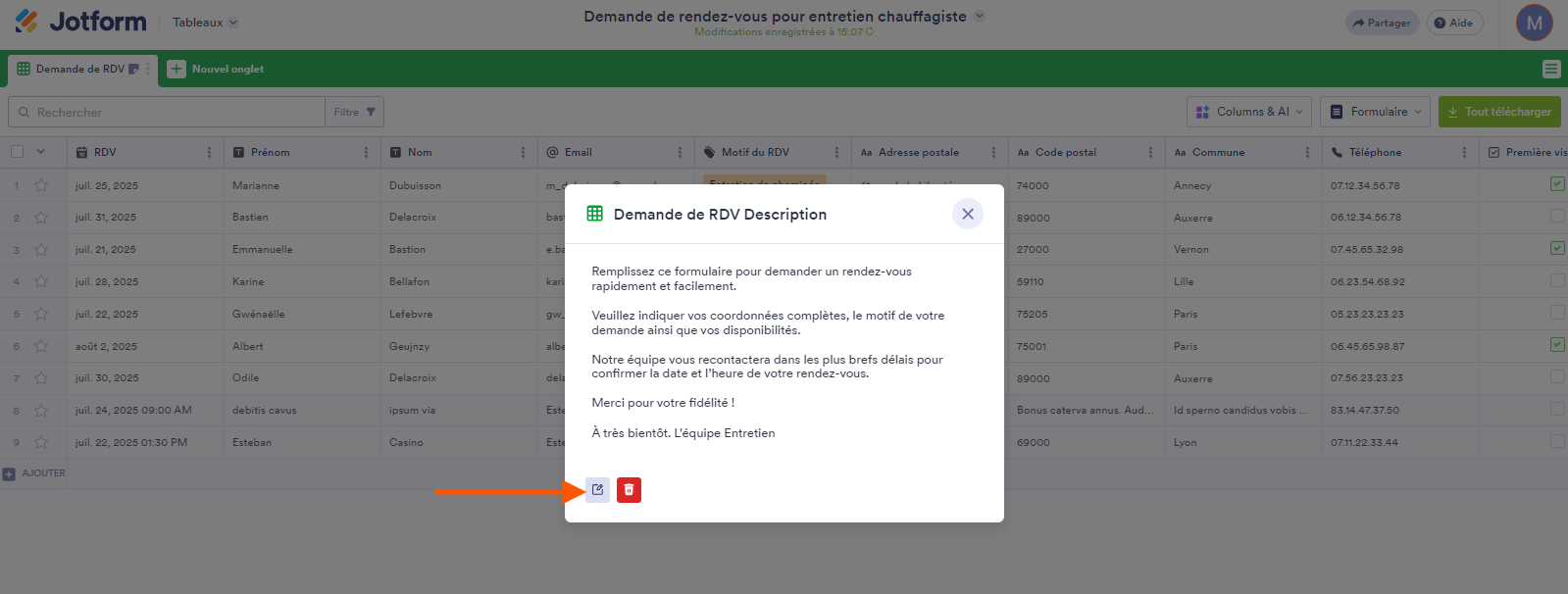
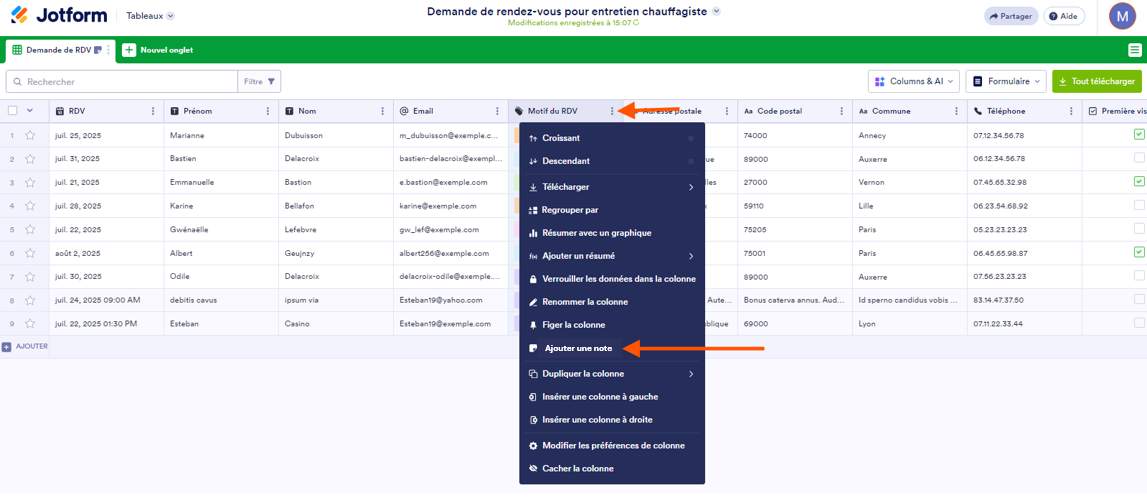
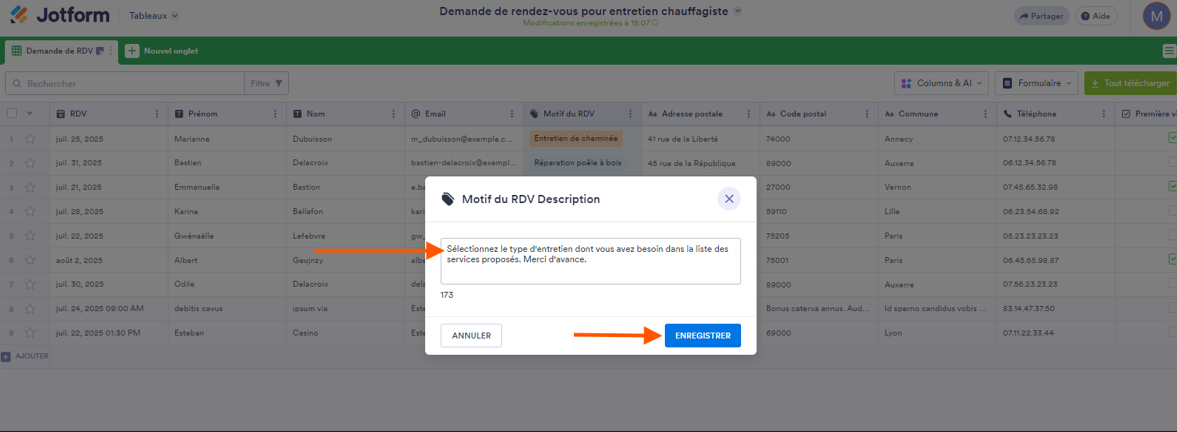
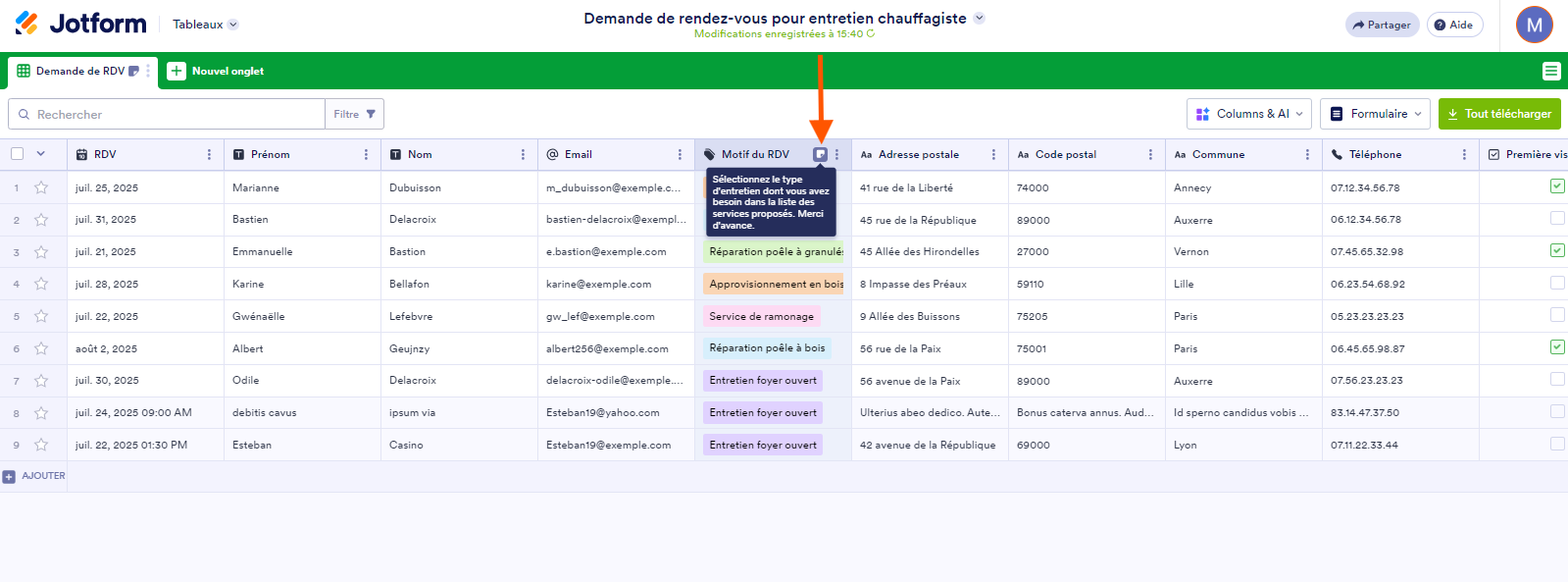
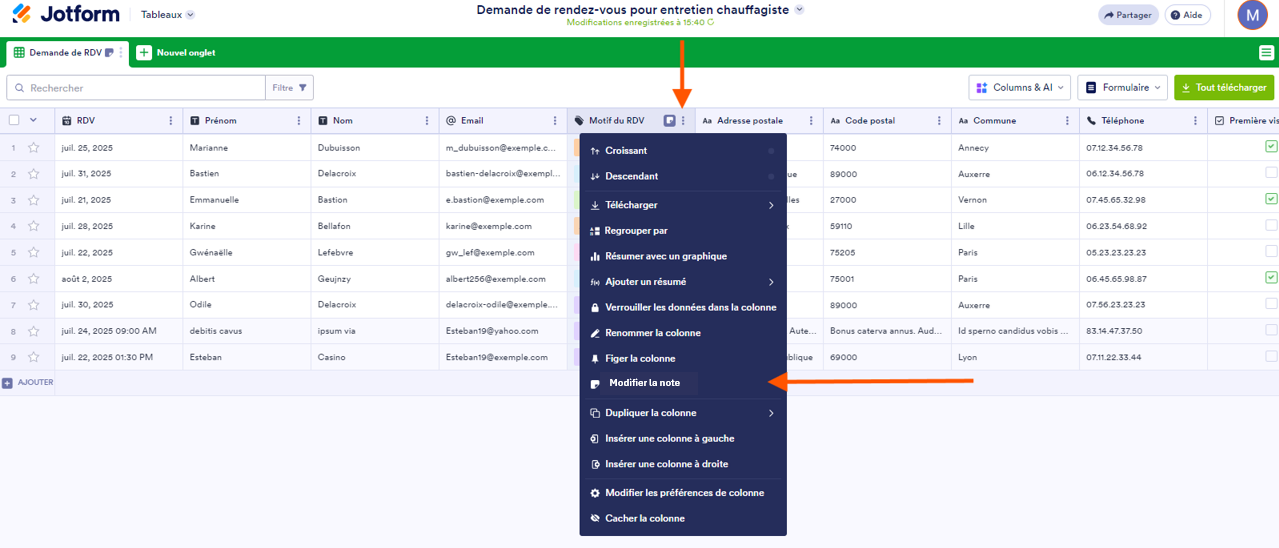

Envoyer un commentaire: